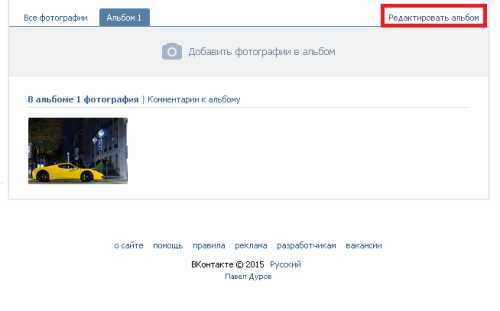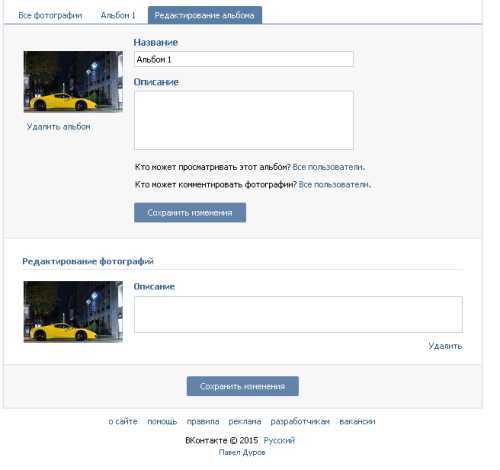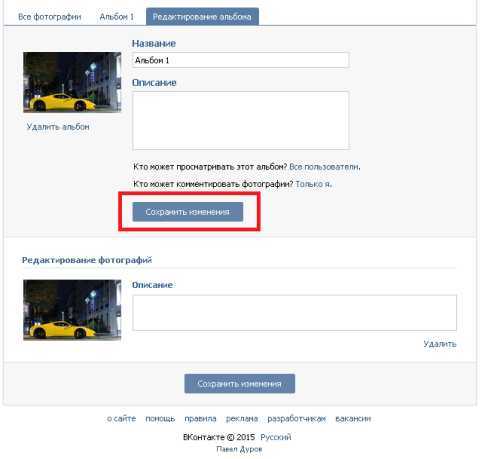Как скрыть комментарии в ВК новая инструкция вконтакте – ТОП
Привет! Сегодня я покажу вам как скрыть комментарии к записям на своей странице в ВК.
Зайдите на свою страницу. Вверху справа нажмите на стрелку вниз рядом с вашим фото. В открывшемся окне нажмите на вкладку Настройки.
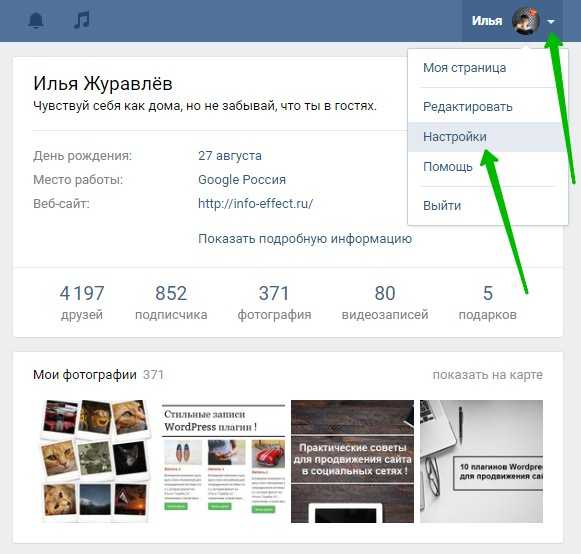
Далее, в настройках, справа в боковой панели, вам нужно перейти на вкладку Приватность.
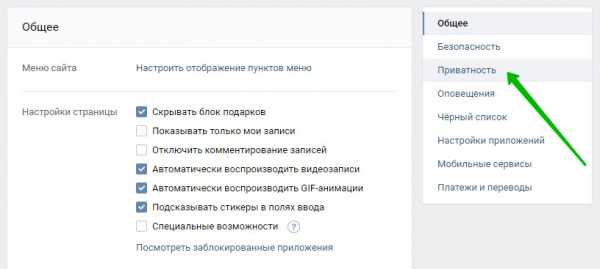
Далее, в настройках приватности, в разделе Записи на странице, найдите параметр Кто видит комментарии к записям и нажмите возле него на значение по умолчанию. В моём случае Все пользователи.

Далее, у вас откроется окно. Если вы хотите скрыть комментарии от всех пользователей ВК кроме себя, вам нужно выбрать вариант Только я. Все доступные варианты:
– Все пользователи.
– Только друзья.
– Друзья и друзья друзей.
– Только я.
– Все, кроме…(выберите).
– Некоторые друзья (выбрать друзей).
– Некоторые списки друзей (выберите список).
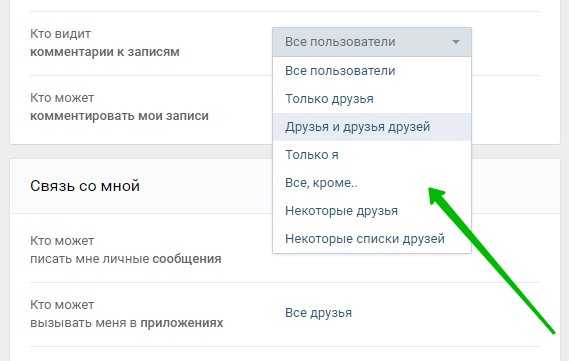
Всё готово! После выбора другого значения, все изменения сохранятся автоматически.
Обратите внимание! Внизу данной странице, вы можете посмотреть как видят вашу страницу другие пользователи ВК.
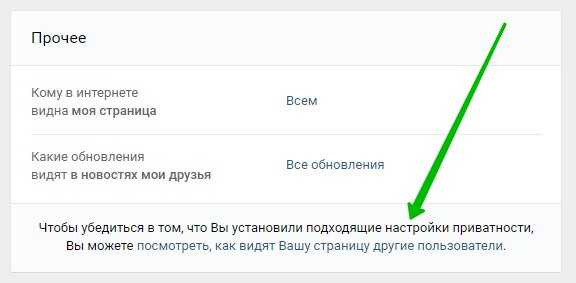
Всё готово! Вот так просто и быстро вы можете скрыть комментарии на своей странице в ВК.
– Как скачать музыку с ВК на компьютер бесплатно!
Остались вопросы? Напиши комментарий! Удачи!
info-effect.ru
Как скрыть комментарии в вк
Довольно часто человек, который постит собственные материалы в системе Вконтакте не хочет, чтобы вокруг них шло активное обсуждение или, чтобы кто-то узнал, что он и его друзья думают о чем-либо. Тогда он задумывается, как сделать комментарии невидимыми для посторонних глаз. Из этого материала читатель узнает, как скрыть комментарии в вк.
Как скрыть комментарии в вк
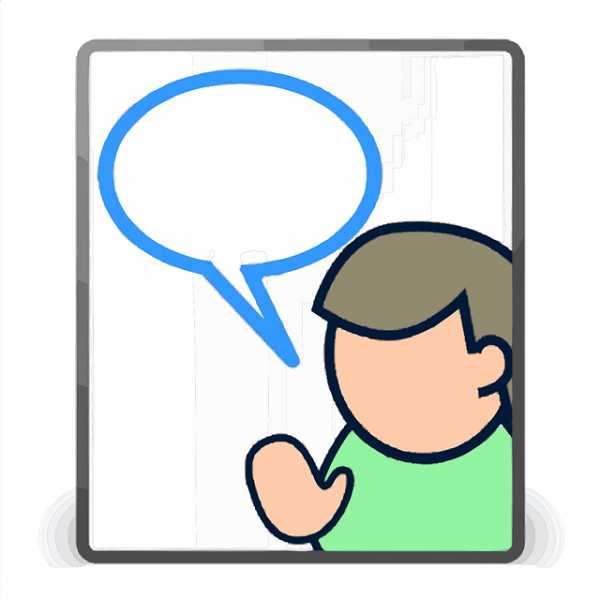
Чтобы ограничить круг людей, которые могут ознакомиться с мыслями, выраженными по поводу поста или сообщения на своей странице, пользователям рассматриваемого сайта нужно внести такие изменения в настройки:
- кликнуть на свое имя в правом верхнем углу;
- перейти к настройкам;
- выбрать пункт Приватность;
- перейти к разделу Записи на странице;
- выбрать пункт Кто видит комментарии к записям на странице;
- в выпадающем меню выбрать один из вариантов.
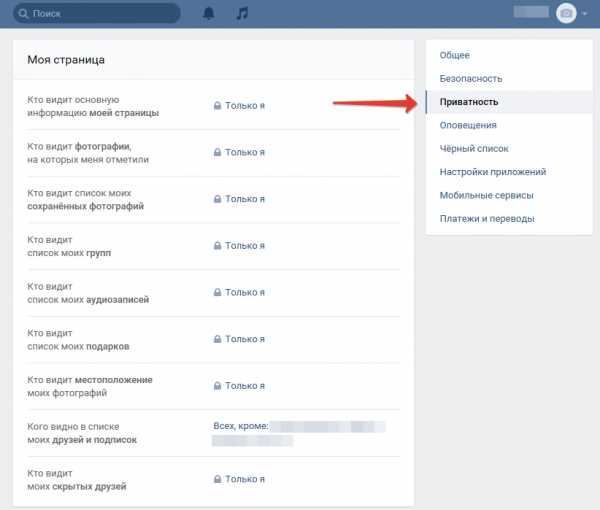
Предлагаются несколько опций:
- доступ для всех пользователей;
- только для круга друзей;
- для друзей и их друзей;
- только для себя;
- для некоторых друзей.
На последнем варианте остановимся подробнее. Во всплывающем окне появится полный список тех, с кем дружит владелец страницы. Можно выбрать, ставя отметки напротив имен или вводить имена друзей в соответствующем поле. Последовательность действий по сокрытию или раскрытию комментариев показана на скриншотах.
Скриншот 1. Переход к настройкам
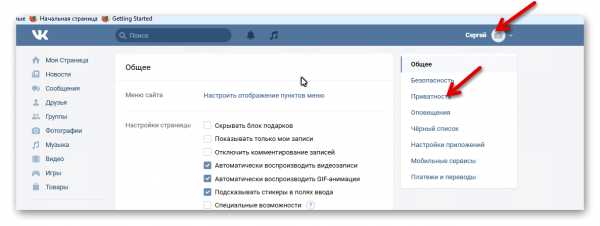
Скриншот 2. Раздел записи на странице.
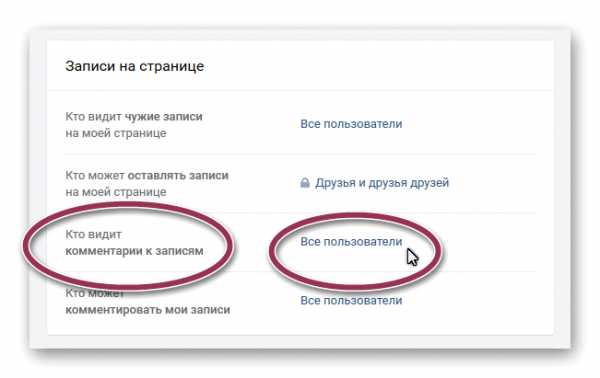
Скриншот 3. Запрет доступа для группы пользователей
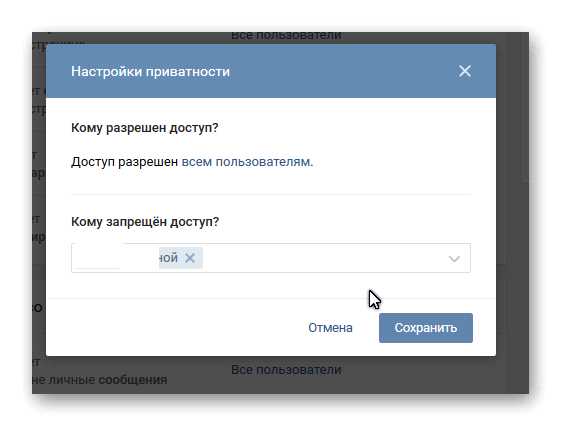
Скриншот 4

Определение друзей с доступом к комментариям
Как скрыть комментарии к фото в вк
Сообщения под фотографиями тоже подлежат сокрытию при желании хозяина страницы. Читатель спросит: «Как скрыть комментарии к фото в вк?». Отвечаем. Действия должны быть следующими:
- заходите в раздел Фотографии;
- подносите курсор мыши к интересующему фотоальбому;
- кликаете на Редактировать;
- на открывшейся странице переходите к пункту Кто может комментировать фотографии и нажимаете на текущее значение;
- Будут предложны те же варианты, что и для комментариев к сообщениям;
Действия показаны на двух скриншотах ниже.
Скриншот 5. Переход к меню Фотографии.
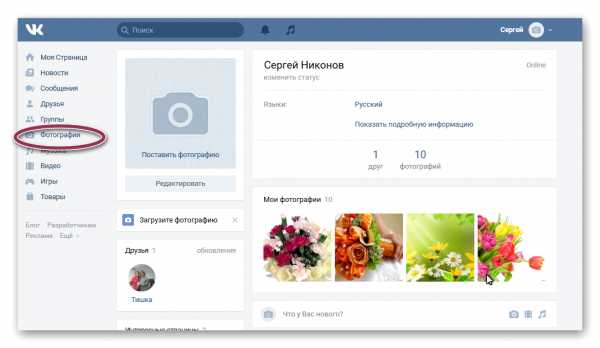
Скриншот 6
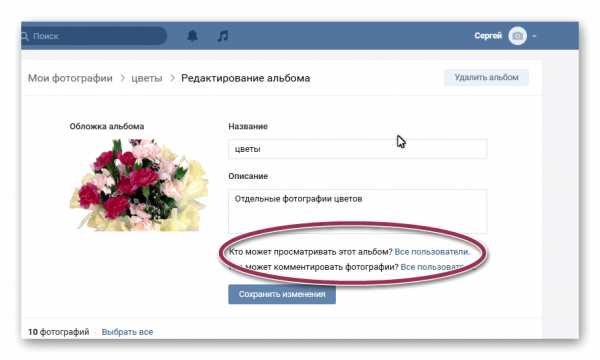
Заключение
Скрыть комментарии к сообщениям или фотографиям легко и удобно, так как есть соответствующие меню и настройки. Главное, определиться с кругом людей, имеющих право доступа. То есть, пользователь может в значительной степени контролировать дискуссию на его странице.
mir-vkontakte.ru
Как в вк скрыть комментарии к фото
Как оставить комментарий ВКонтакте?
Инструкция для начинающих. Сейчас я объясню вам, как оставить комментарий Вконтакте.
Оглавление:
Пишем комментарий к фото
Найдите понравившееся фото, и откройте его для просмотра. Теперь щелкните курсором мыши в блоке «Написать комментарий». Напишите нужный текст (см. как перейти на следующую строку вконтакте), и нажмите кнопку «Отправить».
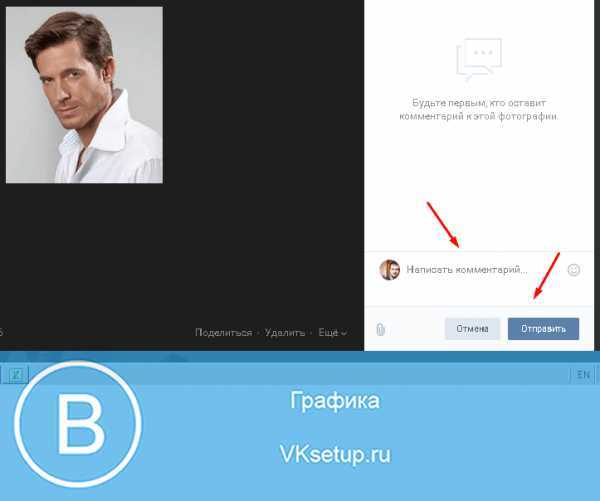
Вам пригодится — как скрыть комментарии к фото в вк.
Комментарии для записей в группе
Перейдите в нужное сообщество (см. чем отличается паблик от группы в контакте). На стене найдите запись, для которой вы хотите написать комментарий. Теперь нажмите на ссылку «Комментировать». Откроется дополнительное окно. Там напишите нужный текст, и нажмите «Отправить».
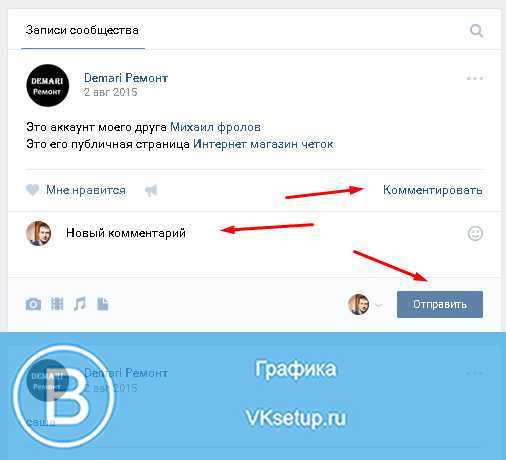
Если доступ ограничен
Любой пользователь может ограничить возможность написания комментариев, для его материалов (см. как прочитать скрытые комментарии вконтакте). В таком случае, вы не сможете написать.

Видео урок: как комментировать в вк
Читайте также:
Общий принцип заключается в том, что для любого материала, где вы найдете ссылку «Комментировать», или блок «Оставить комментарий», вы можете написать свой текст (см. как удалить все комментарии вконтакте).
При этом, комментарии еще можно накручивать. Для этого используйте методы, описанные в статье — как накрутить комментарии вконтакте.
Мой мир
Вконтакте
Одноклассники
Google+
(1 участников, средняя оценка: 5,00 из 5) Загрузка…vksetup.ru
Как скрыть сохраненные фотографии в вконтакте?

Социальные сети с каждым разом развиваются все больше и становятся с каждым днем все технологичнее. Многие люди любят связывать социальные сети со своей жизнью и загружают различные фотографии к себе в виртуальные альбомы. Но порой возникает надобность использовать приватность в социальных сетях и хочется понять, как скрыть сохраненные фотографии в ВК. Чтобы сделать это, много действий вам не понадобится, поэтому далее мы расскажем вам о том, как правильно использовать данную возможность и дадим несколько рекомендаций.
Рекомендуем вообще не пользоваться социальными сетями в качестве хранения ваших фотографий, так как уровень безопасности у них не самый лучший, поэтому по неосторожности, ваши фотографии могут попасть не в те руки.
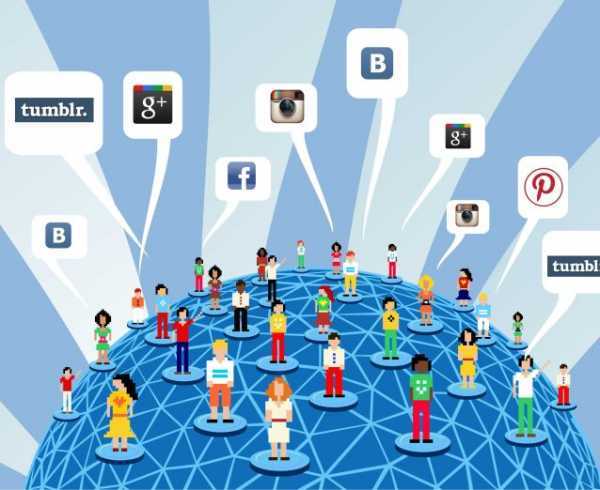
Как скрыть фото в ВК? Раньше это можно было сделать одним щелчком в настройках, достаточно было перейти в них, выбрать пункт «Приватность» и установить нужное значение и количество людей, которые могут любоваться вашими фотографиями. Но это возможно было только в старой версии социальной сети, теперь же она начала свое обновление и настройки немного изменились. Данный пункт исчез и вместо него теперь стоит настройка, позволяющая скрыть только те фотографии, на которых вы отмечены. Но и это можно использовать в свою пользу.
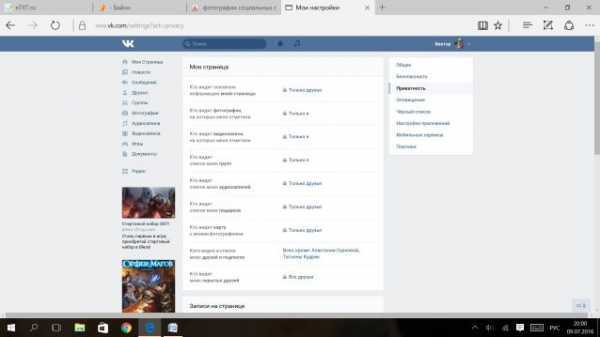
Необходимо просто на каждой фотографии отметить себя. Для этого открываем фото, выбираем в правой стороне экрана пункт «Отметить человека» и отмечаем себя. В дальнейшем вышеописанная настройка будет распространяться на все ваши фотографии.
Помимо основных настроек в социальной сети имеется возможность настраивать индивидуально альбомы с фотографиями. То есть, если ваши фото рассортированы по альбомам, вы можете настроить приватность для них отдельно. Как скрыть фотографии в контакте при помощи данного метода? Все довольно просто, достаточно перейти в меню редактирования у альбома и там сразу для вас будут вынесены настройки приватности. Вы можете использовать их вплоть для полного ограничения доступа к вашим альбомам. Главное, внимательно относиться к настройке данного типа и не делать поспешных решений.
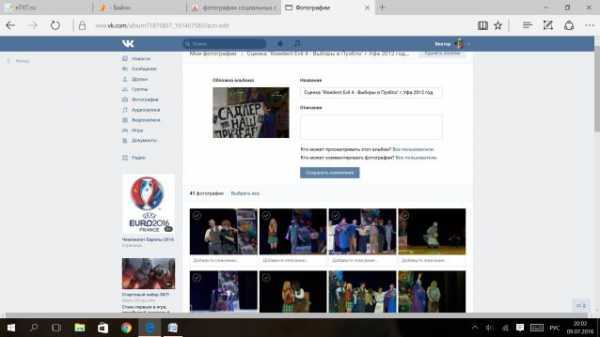
Другим вопросом является, как скрыть комментарии к фото в ВК? Для этого достаточно просто воспользоваться стандартными настройками социальной сети, где в пункте приватности вы можете установить ограничение на просмотр комментариев к вашим фотографиям. Все довольно просто и интуитивно понятно.
Теперь вы знаете, как скрыть фотографии в ВК и можете свободно пользоваться своими новыми навыками. Внимательно относитесь к социальной сети и не спешите выкладывать абсолютно все, что может быть использовано против вас.
hitech.buyon.ru
Скрытые комментарии в ВК
Наверняка, многие пользователи социальной сети замечали, что зайдя на страницу какого-нибудь пользователя в фотографии можно увидеть, что комментарии к данному изображению скрыты. Что в таком случае делать, и как их просмотреть?
Обычно зайдя на страницу, где есть скрытые комментарии можно увидеть такую надпись, как: — «Комментарии к этой фотографии скрыты настройками приватности».
Итак, чтобы прочесть и посмотреть скрытые комментарии вк нужно выполнить несколько вариантов, которых, к сожалению, очень мало.
- Заявка. Представим, что вам необходимо срочно прочитать комментарий того или иного пользователя, но вы не можете, так как они скрыты. Чтобы решить эту проблему достаточно отправить заявку тому человеку, добавив вас, вы с полной уверенностью сможете читать скрытые комментарии.
- Взлом. Самым малоизвестным и не рекомендуемым способом является – взлом, то есть, если вам ну, прям, очень нужно прочесть эти комментарии, вы можете взломать аккаунт этого пользователя, но, к сожалению, это может привести к малоприятным последствиям и потому не рекомендуется это делать.
- Программы. Да, в наше время любая программа может решить любую проблему, но с данной ситуацией это невозможно. Как бы не хвалили программу, как бы не утверждали, что она хороша всё это – ложь. Такие программы лишь навредят вам и вашему компьютеру или мобильному устройству.
Проще говоря, решить данную проблему невозможно.
Как включить настройку приватности в ВК
Как вы поняли, посмотреть скрытые комментарии в вк – невозможно.
Но, даже если вы будете в друзьях у того человека велика вероятность, что и это вам не поможет, так как пользователь может в настройках «Приватности» указать лишь тех, кто может писать комментарии на фото или на стену.
Чтобы включить настройку приватного режима в ВК, нужно:
- Зайти на свою страницу и выбрать раздел «Настройки»;
- Перейди в раздел «Приватность»;
- Перед пользователем откроется окно, где вы можете выбрать пункт «Связь со мной» и другие;
- Потом перед пользователем откроется список, в котором можно указать тех, кто может комментировать стены, фотографии и видеоролики.
К сожалению, вопрос: — «Как посмотреть скрытые комментарии к фото в вк» нам так и не удалось решить, так как это в буквальном смысле – невозможно. Но зато теперь вы знаете, как настроить приватность во «ВКонтакте».
mir-vkontakte.ru
inet-use.ru
Как закрыть комментарии в вк
Как скрыть комментарии вконтакте
06.07.2016
В сегодняшней статье мы с вами будем говорить о том, как скрыть от посторонних глаз, комментарии. Которые оставили вы или другие пользователи на вашей втраничке под фотографиями либо другими записями. Ведь по умолчанию в социальной сети Вконтакте настройки приватности достаточно открытые и каждый может смотреть ваши фотографии и комменты под ними, а также записи на стене. Сейчас мы будем это исправлять.
Как скрыть фотографии мы с вами уже разобрались в предыдущей статье.
Как скрыть комментарии к записям
Заходим на свою страничку и нажимаем на пункт «Мои настройки» в левом меню:
В настройках переходим во вкладку «Приватность». Находим там раздел «Записи на странице». Находим там два пункта:
1. «Кто видит комментарии к записям». Ставим там ограничения. Можно поставить «Только я», если хотите полностью скрыть комментарии. Либо же выбрать всех или некоторых друзей:
2. Кто может комментировать мои записи. Я думаю тут все понятно, ставим ограничения на комментаторов к вашим записям

Как закрыть комментарии к фото
Если вы не хотите, чтобы посторонние люди оставляли комментарии к вашим фотографиям, то лучше их закрыть, на всех или определенном альбоме.
Для этого заходим на свою страничку и нажимаем на пункт в меню «Мои фотографии»:
Во вкладке «Все фотографии» находим альбом с фотографиями, комментарии к которым мы хотим скрыть и нажимаем на «карандаш» в правом верхнем углу альбома:
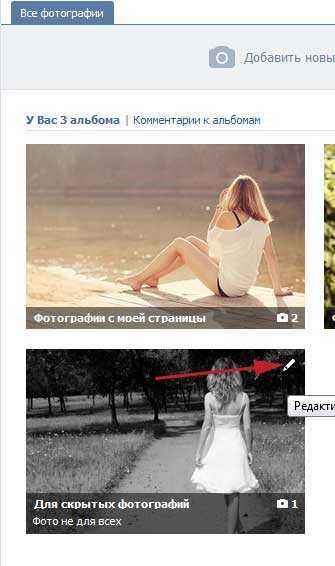
В открывшемся окошке редактирования альбома находим пункт «Кто может комментировать фотографии» и ставим там ограничения. Либо «Только я» либо «Только друзья» либо «Некоторые друзья». Это уже на ваше усмотрение:
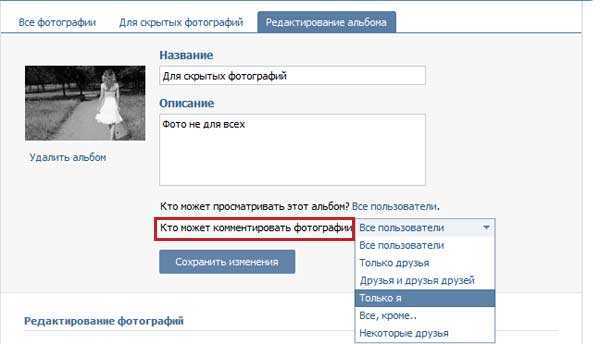
Скрываем комментарии вк с телефона на Андроид
Теперь разберемся с мобильным приложением. Запускаем его и в левом меню нажимаем на значок шестеренки, что означает «Настройки»
После этого жмем на кнопочку «Приватность»:

А вот тут находим уже два знакомых нам пункта «Кто видит комментарии к записям» и «Кто может комментировать мои записи». Что с ними делать мы уже знаем из начала нашей статьи. Так что выставляйте ограничения, которые вам нужны:
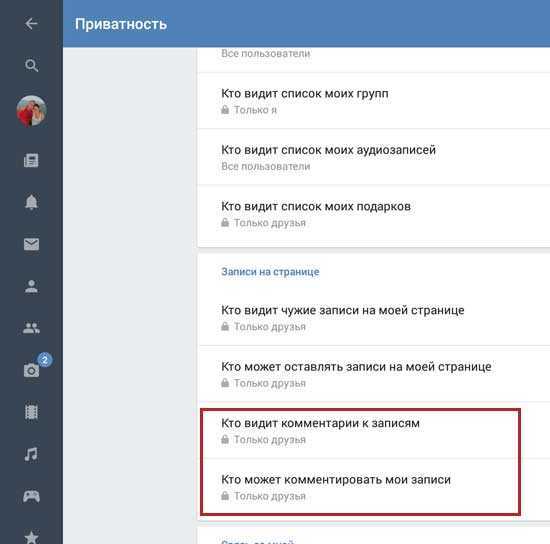
Теперь давайте разберемся с комментариями к фотографиям в приложении для андроид.
В левом углу жмем на значок фотоаппарата, что означает «Мои фотографии». Во вкладке «Альбомы» в углу нужного нам альбома нажимаем на три вертикальных точки и выбираем пункт «Редактировать»:

А вот опять появляется знакомая нам надпись «Кто может комментировать фотографии». Выставляем нужные нам ограничения, мы это уже умеем делать:
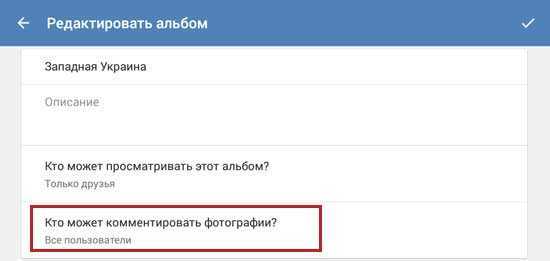
Вот, в принципе и все, что я хотел вам объяснить вам в этой статье. Я надеюсь, что у вас получилось скрыть некоторые комментарии на своей страничке либо все. Это уже, как кому нужно было.
inetfishki.ru
Как скрыть комментарии в вк
Довольно часто человек, который постит собственные материалы в системе Вконтакте не хочет, чтобы вокруг них шло активное обсуждение или, чтобы кто-то узнал, что он и его друзья думают о чем-либо. Тогда он задумывается, как сделать комментарии невидимыми для посторонних глаз. Из этого материала читатель узнает, как скрыть комментарии в вк.
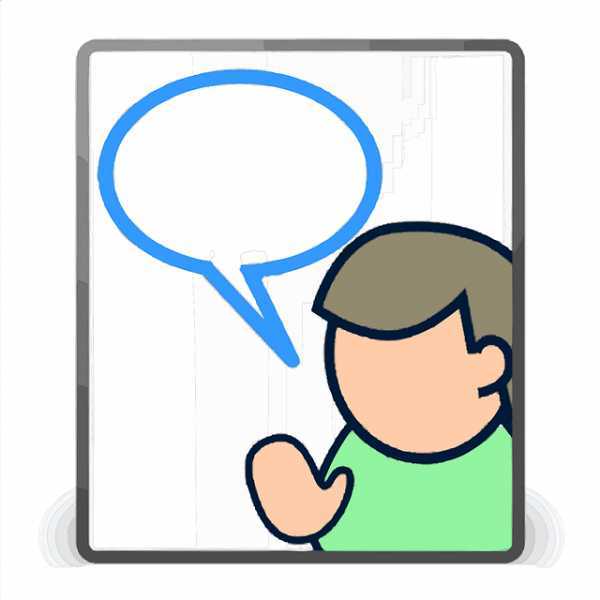 Чтобы ограничить круг людей, которые могут ознакомиться с мыслями, выраженными по поводу поста или сообщения на своей странице, пользователям рассматриваемого сайта нужно внести такие изменения в настройки:
Чтобы ограничить круг людей, которые могут ознакомиться с мыслями, выраженными по поводу поста или сообщения на своей странице, пользователям рассматриваемого сайта нужно внести такие изменения в настройки:
- кликнуть на свое имя в правом верхнем углу;
- перейти к настройкам;
- выбрать пункт Приватность;
- перейти к разделу Записи на странице;
- выбрать пункт Кто видит комментарии к записям на странице;
- в выпадающем меню выбрать один из вариантов.
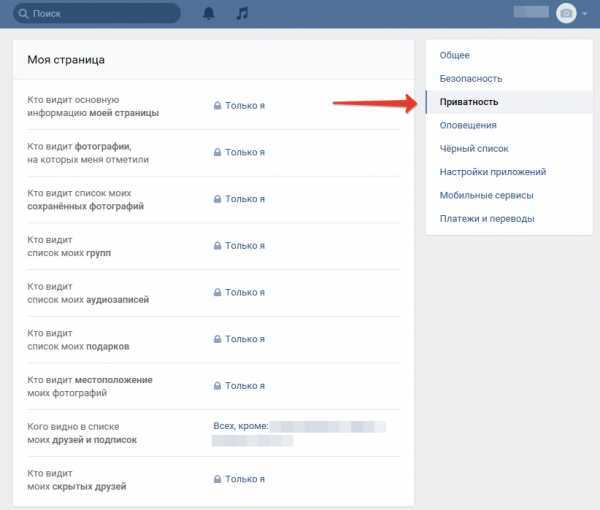
Предлагаются несколько опций:
- доступ для всех пользователей;
- только для круга друзей;
- для друзей и их друзей;
- только для себя;
- для некоторых друзей.
На последнем варианте остановимся подробнее. Во всплывающем окне появится полный список тех, с кем дружит владелец страницы. Можно выбрать, ставя отметки напротив имен или вводить имена друзей в соответствующем поле. Последовательность действий по сокрытию или раскрытию комментариев показана на скриншотах.
Скриншот 1. Переход к настройкам

Скриншот 2. Раздел записи на странице.
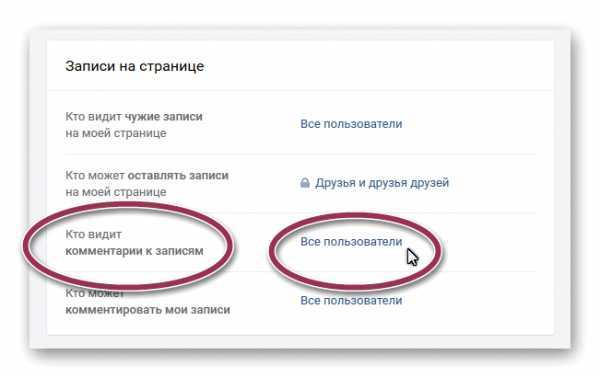
Скриншот 3. Запрет доступа для группы пользователей
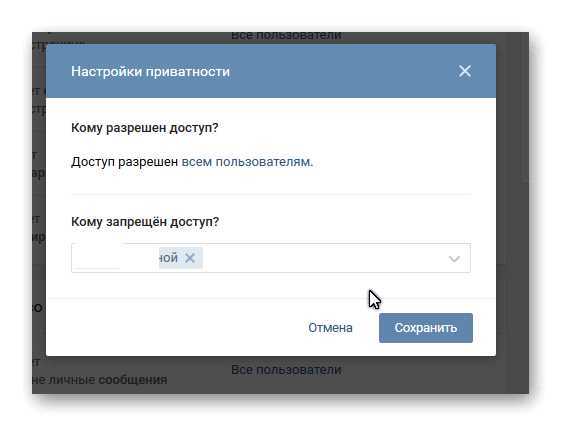
Скриншот 4
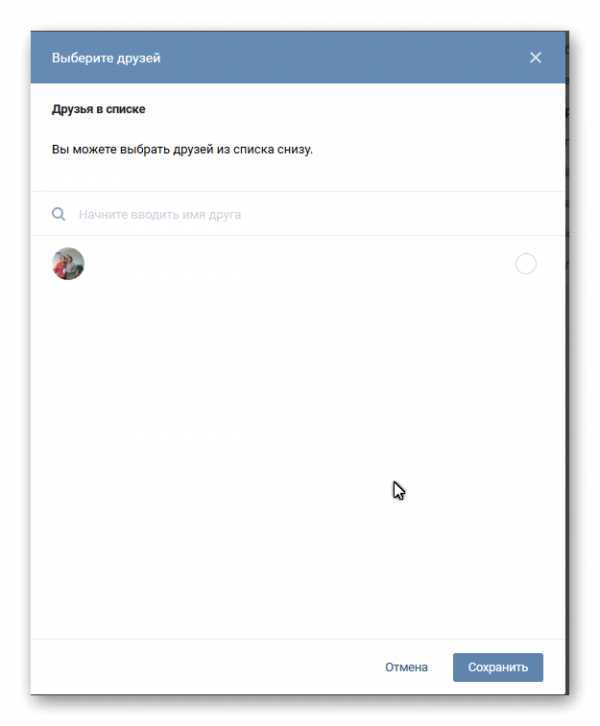
Определение друзей с доступом к комментариям
Как скрыть комментарии к фото в вк
Сообщения под фотографиями тоже подлежат сокрытию при желании хозяина страницы. Читатель спросит: «Как скрыть комментарии к фото в вк?». Отвечаем. Действия должны быть следующими:
- заходите в раздел Фотографии;
- подносите курсор мыши к интересующему фотоальбому;
- кликаете на Редактировать;
- на открывшейся странице переходите к пункту Кто может комментировать фотографии и нажимаете на текущее значение;
- Будут предложны те же варианты, что и для комментариев к сообщениям;
Действия показаны на двух скриншотах ниже.
Скриншот 5. Переход к меню Фотографии.
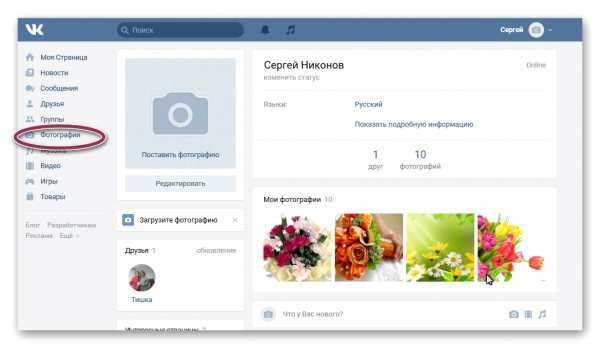
Скриншот 6
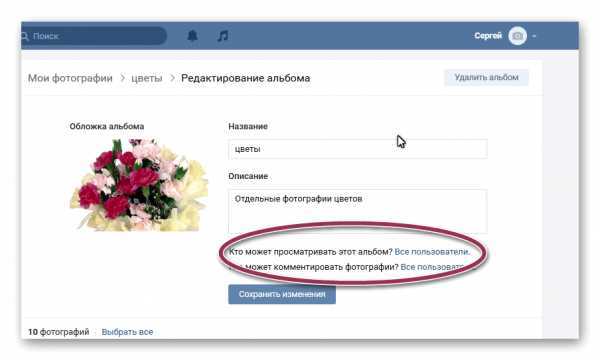
Заключение
Скрыть комментарии к сообщениям или фотографиям легко и удобно, так как есть соответствующие меню и настройки. Главное, определиться с кругом людей, имеющих право доступа. То есть, пользователь может в значительной степени контролировать дискуссию на его странице.
mir-vkontakte.ru
Как отключить комментарии на ваших фотографиях
Вы устали удалять спам из комментариев на ваших фотографиях, вы не желаете, чтобы ваши друзья или другие пользователи социальной сети vkontakte.ru оставляли комментарии в ваших альбомах – есть выход из этой ситуации.
Все довольно просто, для этого вам не потребуется знать какие-то особенные секреты вконтакте или быть гением интернет сети. Итак, что нужно сделать для отключения комментариев на ваших фотографиях:
- Зайти на свою страницу на сайте http://vkontakte.ru/
- Открыть «Мои фотографии»
- Под вашим альбомом нажимаете на кнопку «Редактировать» (если у вас несколько альбомов, и вы хотите отключить комментарии во всех альбомах – вам придется делать это для каждого отдельно).
- В открывшемся окне под формой описание находим две надписи:
- Кто может просматривать этот альбом? Все пользователи.
- Кто может комментировать фотографии? Все пользователи.
Также здесь можно скрыть некоторые альбомы аналогичным образом.
yavkontakte.ru
inet-use.ru
Как скрыть комментарии к фото?
Как скрыть комментарии к фото?

Социальные сети хороши тем, что в них можно обсуждать любой опубликованный контент, но иногда комментарии к фотографиям раздражают или выглядят неуместно. В таком случае их можно убрать. Далее мы расскажем о том, как скрыть комментарии к фото на сайте «ВКонтакте». А если вы вообще хотите спрятать свои фото от чужих глаз, читайте статью Как скрыть фотографии в «ВКонтакте».
Запрет комментариев в альбомах
Проще всего скрыть комментарии к фото в альбоме. Для этого нажмите в левой части страницы ссылку «Мои фотографии». Наведите курсор на нужный альбом. В правом верхнем углу появится значок редактирования в виде карандаша. Нажмите его.
На открывшейся вкладке «Редактирование альбома» перейдите к пункту «Кто может комментировать фотографии?». По умолчанию задан вариант «Все пользователи». Нажмите на него. Откроется меню, в котором можно выбрать более подходящие настройки комментирования. Если хочется полностью скрыть комментарии, выбирайте вариант «Только я». Определившись с параметрами, нажмите кнопку «Сохранить изменения».
Запрет комментариев к отдельным фото
Помимо фотографий в альбомах, у вас могут быть загружены на сайт «ВКонтакте» и отдельные снимки. Соцсеть автоматически группирует их в альбомы «Фотографии с моей страницы» (фото профиля) и «Фотографии с моей стены» (фото, прикреплённые к записям на стене). Редактировать настройки приватности в этих альбомах, к сожалению, нельзя.
Если требуется скрыть комментар
elhow.ru
Как в вк закрыть комментарии к фото
Главная » Вк » Как в вк закрыть комментарии к фотоКак закрыть комментарии к фото в вк на странице в новой версии | Блог Артема Полуэктова
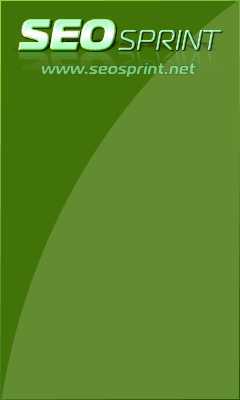 (1 голосов, оценка: 5,00 из 5) Загрузка… Автор: Admin Опубликовано: 2017-01-07в22:29
(1 голосов, оценка: 5,00 из 5) Загрузка… Автор: Admin Опубликовано: 2017-01-07в22:29

Как закрыть комментарии к фото в вк? Возникла у меня такая проблема из-за спамеров. Пришлось полчаса провозиться в новом контакте чтобы разобраться. Отчет о проделанной мною работе В контакте.
Привет друзья! Достал спам в комментариях? Бывшая девушка или парень, пишет черт знает что в комментах? Пора прикрывать эту лавочку)! Вроде обновили вконтакте, сделали новый дизайн, кучу новых фишек и плюшек прилепили), таких как, граффити, обложка, передавать голоса друзьям и др., но фишка в том что, теперь то что раньше было просто сделать, теперь совсем не просто). Теперь приходится, для исправления, нажимать не на картинку, а ковыряться в настройках.
Вообщем, показываю вам 2 способа для устранения вашей проблемы).
Показываю пошагово, как скрыть комментарии к фото в вк.
Первый способ. 1. Нажимаете на вашу аву (вверху справа).
2. В открывшемся окне жмем «настройки.»
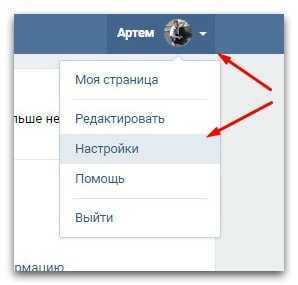
3. В открывшемся окне нажимаете «приватность.»
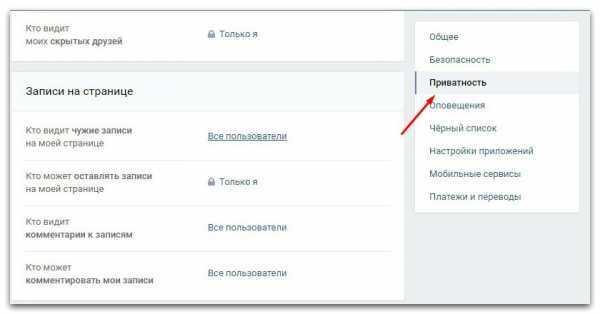
4. Опускаетесь до «записи на странице.» Здесь появляется богатый функционал для настроек.
1. «Кто видит чужие записи на моей странице.»
Можете поставить, что только вы будете их видеть, друзья, или ввести страницы пользователей, которым не нужно видеть инфу на фотках.
2. «Кто может оставлять записи на моей странице.»
Это не комменты, а посты в ленте вашего аккаунта. Настройки такие же, как и в первом случае.
3. «Кто видит комментарии к записям.»
Можно поставить всех друзей, или выбрать несколько человек, можете поставить галочку все пользователи.
4. «Кто может комментировать мои записи.» Вот это как раз то, что нам и нужно. Чем плох этот вариант?
Тем, что выбранные человек или люди, не смогут и все остальные ваши записи комментировать.
Второй способ. Здесь я покажу, как закрыть комментарии в вк к фото при помощи создания альбома. 1. Жмете фотографии.
2. «Создать альбом.»
3. На открывшейся странице, пишите название альбома, описание. В настройках задаете, кто может писать под фото в этом альбоме.
Чем хорош этот метод и как правильно им пользоваться? Смотрите, есть у вас картинка, под который вы не хотите записей, перекидываете ее в этот альбом. Теперь писать под ней будут только избранные вами люди или никто, по вашему пожеланию).
Сделать только одно фото, без альбома, к сожалению не получиться.
Способы исчерпаны. Что не понято, пишите в комментах к статье. Обязуюсь ответить. Всем пока! Интересные статьи для Вас:
timonnovich.ru
Как скрыть комментарии к фото ВКонтакте?
Пользователи ВК, выкладывающие собственные фотографии, зачастую даже не знают о том, что комментарии к снимкам можно отключить или даже скрыть. Особенно это необходимо сделать в том случае, если к фотографиям или записям на стене оставляют нелицеприятные сообщения и отзывы.
Для того, что бы скрыть комментарии или оставить возможность комментирования только для друзей, необходимо будет зайти в альбом. Не так давно мы рассказывали, как создать фотоальбом в ВК. Если у вас таковой отсутствует, обязательно создайте его и перенесите в него все фотографии.
Итак, заходим в «Мои фотографии».
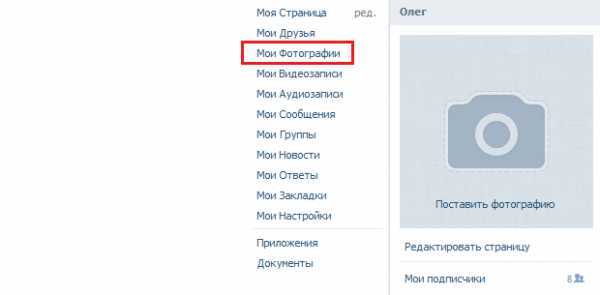
Здесь мы видим список всех фотоальбомов. Наводим курсор на один из них, после чего появляется значок в виде карандаша. Нажимаем на него.
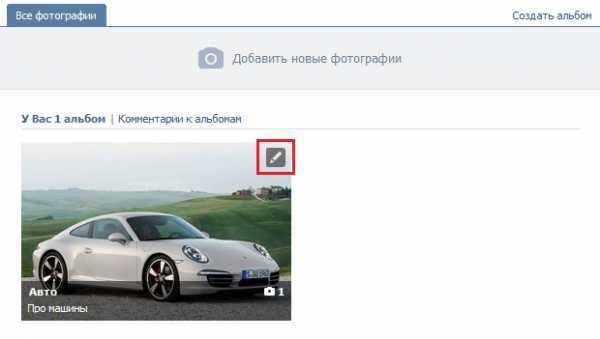
Вы можете отредактировать альбом. Здесь есть возможность выбрать, кто будет просматривать это альбом (например, все пользователи), а также тех, кто будет комментировать фотографии в альбоме. Например, выберите «Только друзья», тогда комментарии смогут оставлять только те пользователи, которые находятся у вас в друзьях. Если вы не хотите, что бы фотографии вообще мог кто-то комментировать, выберите «Только я» — кроме вас никто не сможет оставить комментарии.
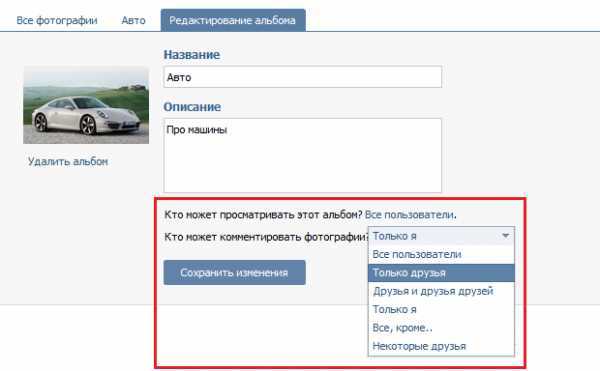
Мы настоятельно рекомендуем загружать все фотографии в альбомы, поскольку возможность разделения прав для снимков, загруженных не в фотоальбомы, недоступна.
Что касается других записей, например, которые вы делаете на стене, то для них настройки приватности нужно изменить с помощью раздела «Приватность». Нажмите «Мои настройки» и зайдите во вкладку «Приватность». Найдите подраздел «Кто может комментировать мои записи?» и выберите один из имеющихся пунктов, например, «Только друзья».

vkhelpnik.com
Как скрыть комментарии к фото Вконтакте?
Если вам не хотелось бы давать возможность пользователям, оставлять комментарии к вашим фотографиям вконтакте, то вы можете эту возможность отключить.
Сейчас я покажу вам, что для этого необходимо сделать.
Итак, как скрыть комментарии к фото вконтакте?
Оглавление:
Переходим к настройкам альбома
Мы уже работали с альбомами. Смотрите инструкции:
Открываем нашу страницу, и идем в раздел «Фотографии». Давайте попробуем создать новый альбом, и запретить комментировать фотографии, которые мы в него добавим.
Нажимаем кнопку «Создать альбом».
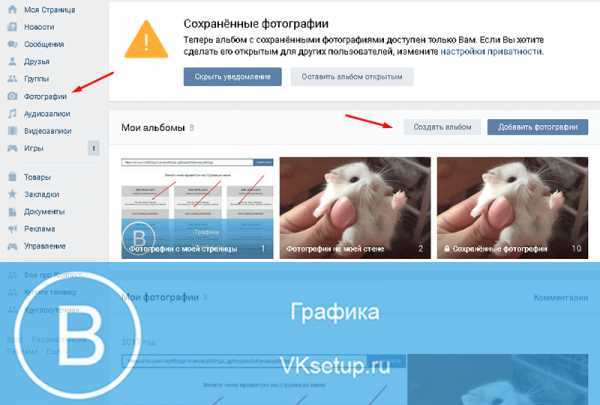
В открывшейся форме нас интересует раздел «Кто может комментировать фотографии». Для него ставим значение «Только я». Затем нажимаем «Создать альбом».
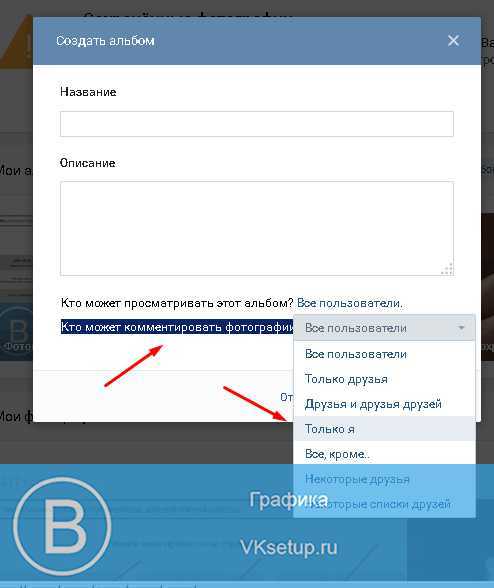
Альбом будет создан, и вы можете добавлять в него фотографии. Другие пользователи не смогут их комментировать (см. как прочитать скрытые комментарии в контакте).
Теперь давайте сделаем тоже самое, для уже существующего альбома. Возвращаемся в раздел «Фотографии». Здесь наводим курсор на нужный альбом, и нажимаем значок «Редактировать».
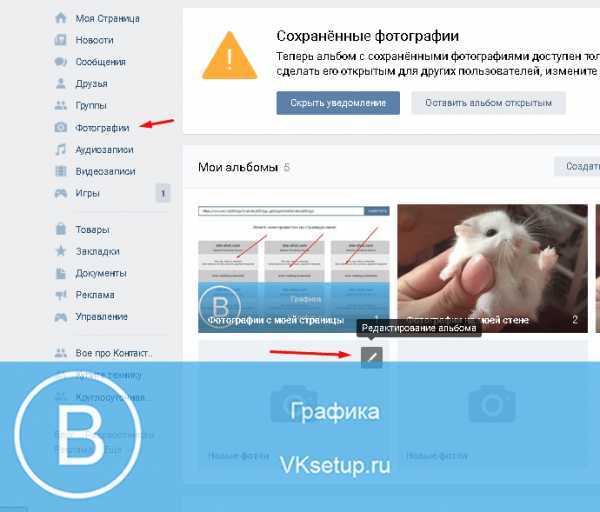
Здесь проделывает тоже самое. Выставляем параметр «Только я», для блока «Кто может комментировать фотографии?». Далее нажимаем «Сохранить изменения».
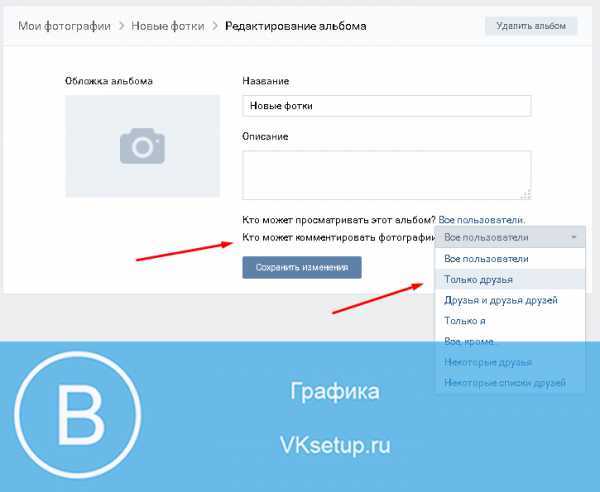
Теперь для всех фотографий в этом альбоме, функция комментирования будет отключена.
Видео урок: как скрыть комментарии к фото в вк
Читайте также:
Используйте данный способ, если вам доедают недоброжелатели. И они пишут всякую гадость вам в личные сообщения, и оставляют нелицеприятные комментарии (см. накрутка лайков на комментарии вк).
Мой мир
Вконтакте
Одноклассники
Google+
(1 участников, средняя оценка: 5,00 из 5) Загрузка…vksetup.ru
Как закрыть комментарии к фото Вконтакте
Вас не радует мысль о том, что кто-то может оставить вам под фото нелестный комментарий? Тогда поспешите закрыть комментарии к альбому, чтобы ограничить круг пользователей, имеющих возможность оставлять свое мнение под вашими снимками. Кстати, вы можете и вовсе закрыть комментарии, лишив всех пользователей шанса оставить вам пару приятных слов.
- Чтобы сделать это, вам необходимо изменить настройки приватности альбома, в котором находится нужная нам фотография. Для этого зайдите в раздел «Мои Фотографии» и кликните по нужному нам альбому.

- После этого нажмите на кнопку «Редактировать альбом».

- Итак, мы оказались в меню редактирования.

- Под описанием альбома вы можете видеть такие графы как «Кто может просматривать этот альбом?» и «Кто может комментировать фотографии?». Второй пункт нам и нужен. Нажмите на ссылку «Все пользователи», и вам откроется список возможных вариантов настройки.

- Если вы хотите закрыть возможность комментировать ваши фотографии для всех пользователей В Контакте – выберите пункт «Только я». Если же вы хотите просто ограничить некоторую аудиторию В Контакте от какой-то личной фотосессии – выберите соответствующую настройку из предложенных Контактом.
- Чтобы подтвердить изменение настроек приватности, нажмите на кнопку «Сохранить изменения». После этого только вы сможете оставлять комментарии под своими фото или же ограниченный круг лиц, если вы выбрали соответствующие настройки. Но в чем тогда интерес? Разве вы размещаете фотографии только для себя или, все же, хотите поделиться ими с миром? Решать вам!

Теперь вы знаете, как закрыть комментарии к фото. Если вас не интересует мнение окружающих о ваших снимках – это лучшее решение для вас. Изменить настройки приватности, как оказалось, можно без особых проблем. Надеемся, что наша статья станет для вас полезным руководством по настройке своего аккаунта.
vkhow.ru
inet-use.ru
Как читать скрытые комментарии в ВКонтакте?
Если вы зайдете на страницу к какому-нибудь пользователю, который может как находиться в списке ваших друзей, так и нет, при просмотре фотографий комментарии к ним будут скрыты. Вопрос — как прочитать скрытые комментарии?
Как правило, комментарии к фотографиям пользователи скрывают от посторонних глаз, то есть от тех людей, которые не добавлены в список друзей. Вот как это дело выглядит:
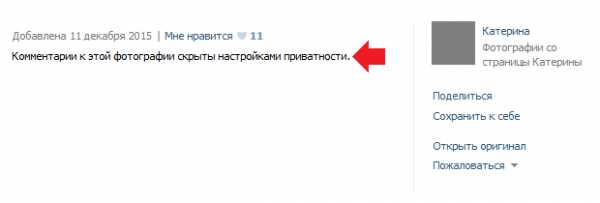
Вариантов для того, что бы взглянуть на комментарии, крайне мало.
- Первый. Если пользователь, комментарии которого вам интересны, не находится у вас в друзьях, обязательно добавьте его в список друзей. В случае, если пользователь ответит взаимностью на вашу заявку дружбы, вы сможете поглядеть, что же там все-таки написано.
- Второй вариант — попасть в аккаунт пользователя. Сделать это практически нереально, ведь вряд ли кто-то с вами поделится данными (логином и паролем) от своей странички ВКонтакте. А вот взлом страницы, которая принадлежит другому пользователю, может грозить уголовным преследованием. Да что там взлом — если зайти на страницу пользователя без его разрешения, даже если у вас есть данные, это может сулить большие проблемы. Так что этот вариант вычеркиваем.
И что же получается? Посмотреть комментарии, скрытые настройками приватности, практически невозможно.
Еще один момент — не рекомендуем качать всевозможные программы, которые якобы позволяют читать скрытые комментарии. В лучшем случае занесете вирус на свой компьютер, а в худшем — лишитесь средств с телефона (при установке программа наверняка потребует отправить якобы бесплатное СМС-сообщение, которое на деле, разумеется, совсем не бесплатное, а очень даже недешевое).
Кстати, выше было написано, что комментарии не всегда могут прочитать даже друзья пользователя. Знаете, почему? Потому, что в настройках можно выбрать друзей, которые могут видеть эти самые комментарии!
Для этого зайдите в «Мои настройки» и выберите вкладку «Приватность». Найдите здесь подраздел «Кто видит комментарии к записям», затем нажмите «Некоторые друзья» и добавьте пользователей, которые будут видеть комментарии.
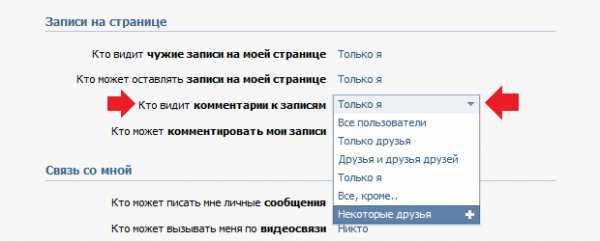
Вот такой секрет.
vkhelpnik.com